تغییر یوزرنیم، نام کاربری یا آی دی در شبکه پلی استیشن (PSN) همیشه ممکن نبوده است. سونی تا پیش از آوریل ۲۰۱۸ به هیچکس چنین اجازهای نمیداد اما نهایتاً این ویژگی را در دسترس کاربرانش قرار داد.
اکنون هر حساب کاربری تنها یک بار به رایگان میتواند نام کاربری خودش را تغییر دهد. بعد از آن، اگر عضو سرویس پلی استیشن پلاس باشید، به ازای هر تغییر باید ۴.۹۹ دلار و اگر عضو این سرویس نباشید، ۹.۹۹ دلار بپردازید.
به هر حال اگر این اولین باری است که به دنبال انجام این کار به هر دلیلی هستید، این مطلب مراحل آن را قدم به قدم به شما آموزش خواهد داد. پیش از آن، چند هشدار وجود دارد که باید به آنها توجه کنید.
هشدارها و خطرات احتمالی
به گفته سونی اگر شما بازیهای عرضه شده بعد از ۱ آوریل سال ۲۰۱۸ را تجربه میکنید، احتمالاً تغییر نام کاربری مشکلآفرین نخواهد بود، زیرا آن بازیها به گونهای توسعه پیدا کردهاند تا از این ویژگی پشتیبانی کنند.
اما اگر هنوز هم بازیهای قبل از این تاریخ را تجربه میکنید، سونی یک فهرست از عناوینی را منتشر کرده است که احتمالاً بعد از تغییر نام کاربری، در آنها مشکلاتی را تجربه خواهید کرد. ما در زیر، دو فهرست (یکی بازیهایی با مشکلات جزئی و دیگری بازیهایی با مشکلات جدی) را قرار دادهایم. قبل از آن، سونی نکات زیر را درباره برخی مشکلات کلی از جمله احتمال آسیب به فایل ذخیره (Save) بازیهایتان، چه روی فضای ابری و چه روی خود دستگاه منتشر کرده است:
- شاید آی دی آنلاین (Online OD) قبلی شما حین بازی در برخی از مناطق برای خودتان و سایر بازیکنان نمایش داده شود.
- شاید فایلهای ذخیره شما که شامل پیشرفتتان در بازی هستند، امتیازات و همچنین تروفیها، با انجام این کار از دست بروند.
- قسمتی از بازی یا اپلیکیشنها شاید به درستی در حالت آفلاین یا آنلاین عمل نکنند.
- شاید دسترسیتان را به برخی از محتوای اضافی که جداگانه تهیه کردهاید از جمله ارزهای مجازی داخل بازیها و … از دست بدهید.
بعد از بررسی نکات بالا و افزون بر آن، فهرستهای زیر، اگر باز هم خواستار تغییر نام کاربری خودتان هستید، ادامه این مقاله را در پایین دنبال کنید.
فهرست بازیهایی که مشکلات جزئی بعد از تغییر نام کاربری دارند
| Absolver: Downfall (Issue identified*) | Marvel vs. Capcom: Infinite (Issue identified*) |
| Assassin’s Creed® IV Black Flag™ (Issue identified*) | MLB® The Show™ ۱۷ (Issue identified*) |
| Big City Stories (Issue identified*) | NARUTO SHIPPUDEN: Ultimate Ninja STORM 4 (Issue identified*) |
| Bloodborne™ (Issue identified*) | NARUTO SHIPPUDEN: Ultimate Ninja STORM Trilogy (Issue identified*) |
| Call of Duty®: Ghosts (Issue identified*) | NARUTO STORM 4 : Road to Boruto Expansion (Issue identified*) |
| Crossout (Issue identified*) | NBA 2K19 (Issue identified*) |
| DARK SOULS™ II: Scholar of the First Sin (Issue identified*) | PlayStation®VR Worlds (Issue identified*) |
| DARK SOULS™ III (Issue identified*) | Rock Band™ ۴ (Issue identified*) |
| DRAGON QUEST BUILDERS™ (Issue identified*) | ROCKSMITH® ۲۰۱۴ EDITION – REMASTERED (Issue identified*) |
| EA SPORTS™ FIFA 17 Standard Edition (Issue identified*) | The Last of Us™ Remastered (Issue identified*) |
| Gauntlet: Slayer Edition (Issue identified*) | Titanfall™ ۲ (Issue identified*) |
| GOD EATER 2 Rage Burst (Issue identified*) | Trackmania® Turbo (Issue identified*) |
| Grand Theft Auto V (Issue identified*) | Trove (Issue identified*) |
| GUNDAM VERSUS (Issue identified*) | UNCHARTED™ ۴: A Thief’s End (Issue identified*) |
| GUNS UP!™ (Issue identified*) | UNO® (Issue identified*) |
| Injustice™ ۲ – Standard Edition (Issue identified*) | Warframe® (Issue identified*) |
| KILLZONE™ SHADOW FALL (Issue identified*) | WipEout™ Omega Collection (Issue identified*) |
فهرست بازیهایی که مشکلات جدی بعد از تغییر نام کاربری دارند
| Disc Jam™ (Critical issues**) | MLB® The Show™ ۱۵ (Critical issues**) |
| Just Dance 2017 (Critical issues**) | ONRUSH (Critical issues**) |
| LittleBigPlanet™ ۳ (Critical issues**) | The Golf Club 2™ (Critical issues**) |
| MLB 14 The Show (Critical issues**) | Worms™ Battlegrounds (Critical issues**) |
| MLB The Show 16 (Critical issues**) |
روش اول: استفاده از مرورگر
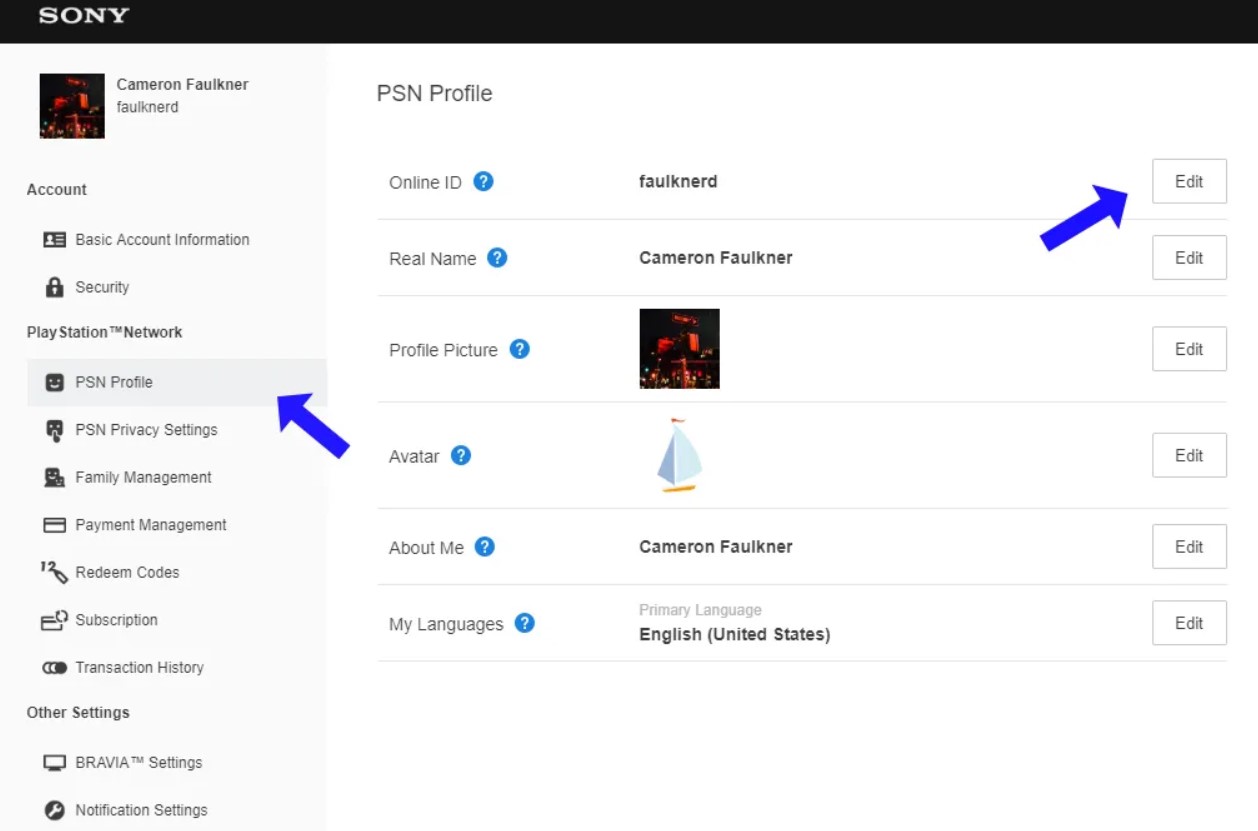
اول از همه بعد از باز کردن مرورگر روی گوشی یا رایانه شخصی، وارد حساب کاربری پلی استیشن خود در این لینک شوید. سونی نام کاربری را تحت عنوان Online ID معرفی میکند.
- بعد از ورود به حساب کاربری، به قسمت PSN Profile مراجعه کنید و در این صفحه به دنبال Online ID بگردید. این مورد باید اولین گزینه باشد. در کنار آن، روی گزینه Edit کلیک کنید.
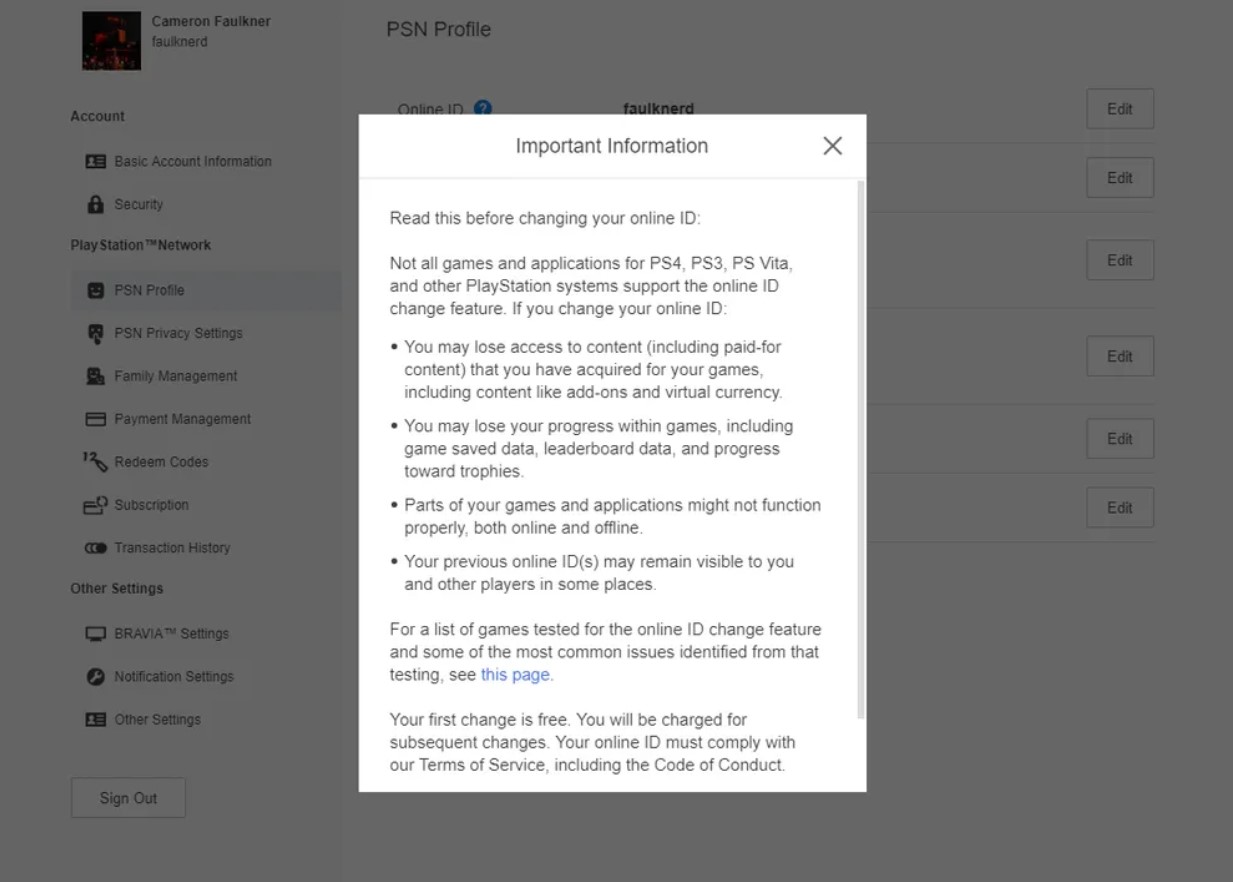
- هشدارهایی که بالاتر به آنها اشاره کردیم، در این بخش در یک پنجره برای شما نمایش داده میشوند. اگر مطمئن هستید، روی گزینه I Accept کلیک کنید.
- در ادامه باز هم برخی هشدارها به شما نمایش داده میشوند. در این مرحله سونی به شما اطلاع میدهد اگر با مشکلات زیادی بعد از تغییر نام کاربری مواجه شوید، دوباره میتوانید نام کاربری سابق خود را پس بگیرید. با این وجود، احتمال دارد بعد از بازگشت نام کاربری سابقتان، مشکلات به قوت خود باقی بمانند. اگر با این خطرات مشکلی ندارید، گزینه Continue را انتخاب نمایید.
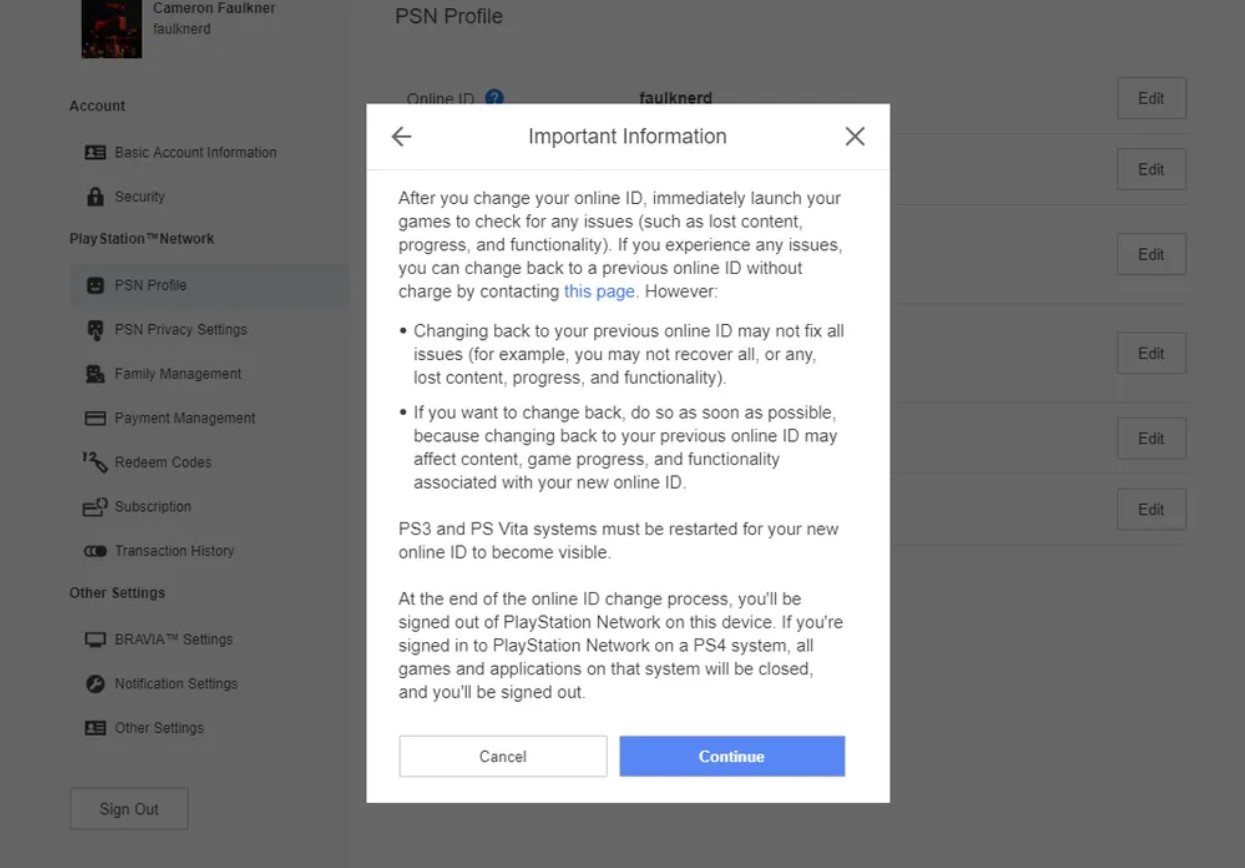
- حالا در این قسمت میتوانید نام کاربری جدید خود را با توجه به راهنماییهای سونی انتخاب کنید. شاید چیزی مورد علاقه شما باشد که پیشتر توسط کاربران دیگر تصاحب شده باشد. برخی از کاراکترها نیز در انتخاب نام کاربری مجاز نیستند.
روش دوم: استفاده از پلی استیشن ۴
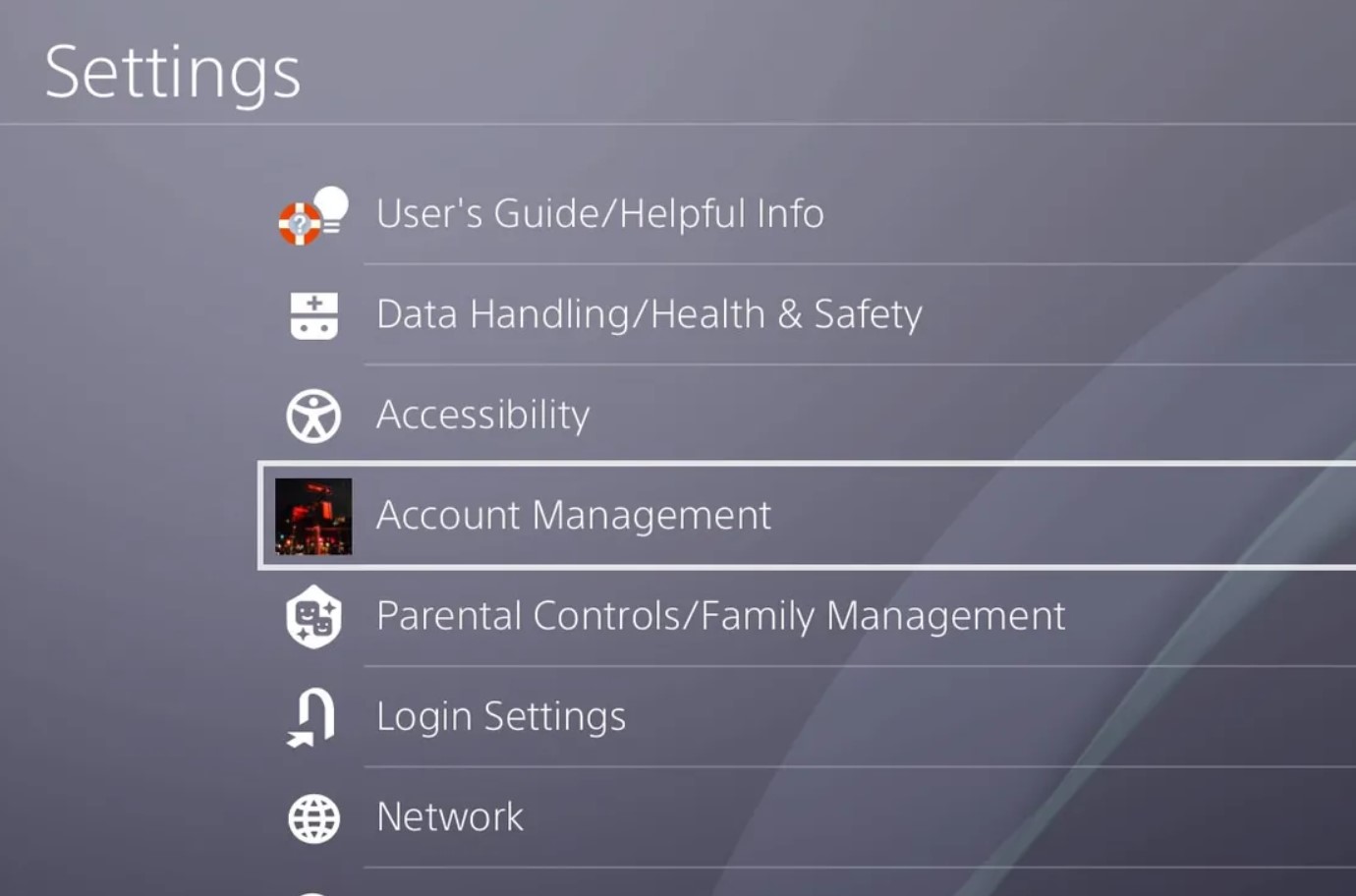
بدون اتلاف وقت سراغ آموزش تغییر نام کاربری از طریق خود کنسول پلی استیشن ۴ میرویم. اگر قسمت هشدارهای مقاله را مطالعه نکردهاید، بدون لحظهای تردید، ابتدا آن را مطالعه کنید و در صورت تمایل، به این قسمت بازگردید.
- در داشبورد یا همان صفحه اصلی پلی استیشن ۴ به بخش Settings مراجعه کنید.
- در این بخش که قسمت تنظیمات است، به سمت پایین صفحه پیمایش کنید تا نهایتاً به گزینه Account Management برسید. وارد آن شوید و سپس گزینه Account Information، سپس Profile و در نهایت Online ID را انتخاب کنید.
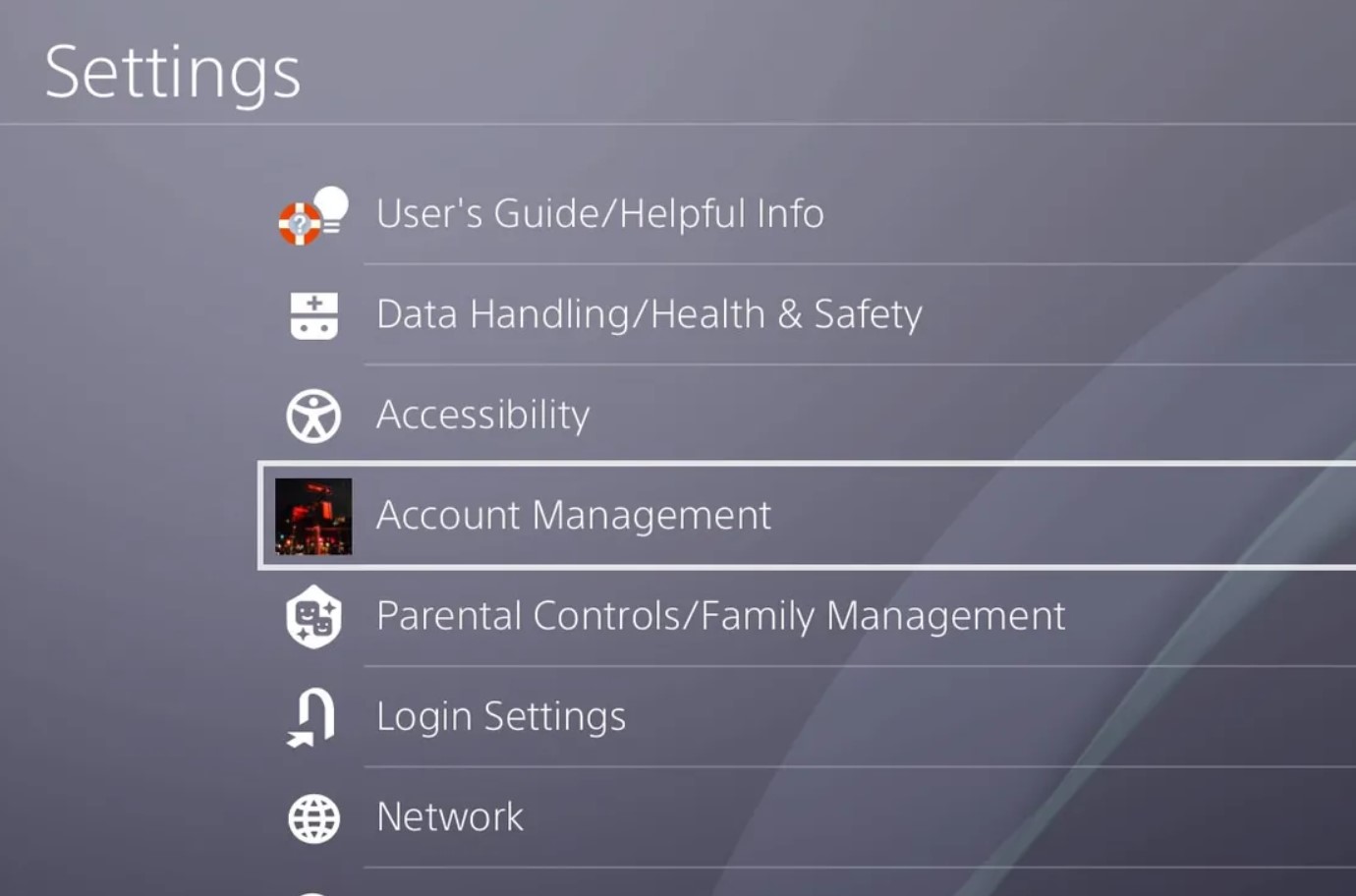
- همان هشدارهایی که در بخش مرورگر به آنها اشاره کردیم، میتوانید در این قسمت هم ببینید. اگر روش مرورگر را مطالعه نکردیم، این هشدارها به شما اطلاع میدهند اگر با مشکلات زیادی بعد از تغییر نام کاربری مواجه شوید، دوباره میتوانید نام کاربری سابق خود را پس بگیرید. با این وجود، احتمال دارد بعد از بازگشت نام کاربری سابقتان، مشکلات به قوت خود باقی بمانند. اگر با این خطرات مشکلی ندارید، گزینه Continue را انتخاب نمایید.
- حالا در این قسمت میتوانید نام کاربری جدید خود را با توجه به راهنماییهای سونی انتخاب کنید. شاید چیزی مورد علاقه شما باشد که پیشتر توسط کاربران دیگر تصاحب شده باشد. برخی از کاراکترها نیز در انتخاب نام کاربری مجاز نیستند.
روش سوم: استفاده از پلی استیشن ۵
فرایند تغییر نام کاربری یا آی دی روی پلی استیشن ۵ شباهت زیادی به چیزی دارد که در روش پیش، روی پلی استیشن ۴ بازگو کردیم. برخی جزئیات اندک روی پلی استیشن ۵ تغییر کردهاند که در ادامه به آنها خواهیم پرداخت.
- در داشبورد یا صفحه اصلی کنسول پلی استیشن ۵ خود، به بخش تنظیمات مراجعه کنید.
- گزینه Users and Accounts، سپس Accounts و در نهایت، Profile را انتخاب کنید.
- هشداری که بالاتر اشاره کردیم، باری دیگر برای شما نمایش داده میشود. علاوه بر هشدارهایی که ما به آنها اشاره کردیم، سونی در این مرحله به شما اطلاع میدهد اگر با مشکلات زیادی بعد از تغییر نام کاربری مواجه شوید، دوباره میتوانید نام کاربری سابق خود را پس بگیرید. با این وجود، احتمال دارد بعد از بازگشت نام کاربری سابقتان، مشکلات به قوت خود باقی بمانند. اگر با این خطرات مشکلی ندارید، گزینه Continue را انتخاب نمایید.
- بعد از پذیرفتن این هشدارها، باید پس از وارد کردن مشخصات حساب کاربری پلی استیشن خود، میتوانید اقدام به تغییر نام کاربری کنید. راهنماییهای سونی در این زمینه سودمند هستند.
- حالا در این قسمت میتوانید نام کاربری جدید خود را با توجه به راهنماییهای سونی انتخاب کنید. شاید چیزی مورد علاقه شما باشد که پیشتر توسط کاربران دیگر تصاحب شده باشد. برخی از کاراکترها نیز در انتخاب نام کاربری مجاز نیستند.
چطور نام کاربری قدیمی خود را پس بگیریم؟
طبق گفته سونی (همانطور که بارها و بارها در روشهای بالا اشاره کردیم)، شما میتوانید به رایگان نام کاربری سابق خود را با کمک تیم پشتیبانی سونی پس بگیرید. تیم پشتیبانی سونی روزهای کاری به صورت تلفنی پاسخگوی درخواستهای بازیکنان است.
البته فراموش نکنید اگر بعد از تغییر نام کاربری با مشکل خاصی مواجه شوید، شاید حتی با پسگرفتن نام کاربری قدیمی خود، آن مشکل حل نشود. به هر حال، این آموزش برای کسانی است که با پذیرفتن تمام عواقب احتمالی این کار، اقدام به تغییر نام کاربری خودشان میکنند.



























دیدگاه ها